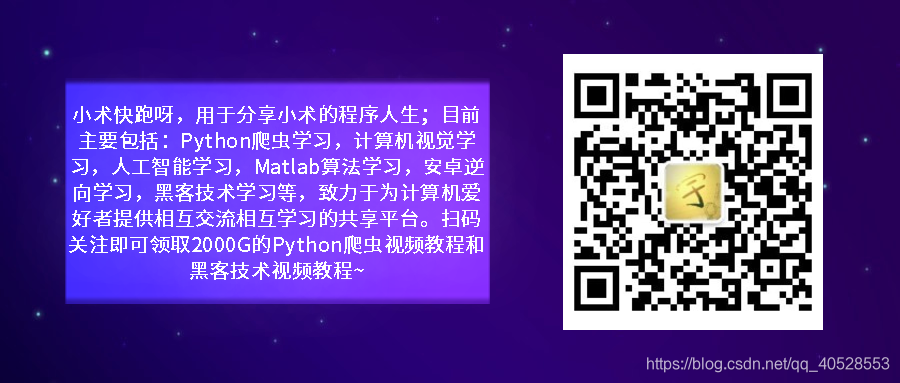【小白搭建个人博客】——2、Hexo主题简单修改与添加文章
昨天忙活了一天,终于是搞定了域名和hexo博客上传,今天来对官方主题进行一些修改以及添加自己的文章。(昨晚又换了一个主题,目前的主题链接为:https://github.com/yscoder/hexo-theme-indigo)
个人博客地址:https://www.asyu17.cn
下篇文章预告:【Python爬虫实例学习篇】——6、获取免费IP代理进阶,在服务器构建一个高可用代理池
目录:
主题修改
· 1、修改个人信息
· 2、添加站点统计与评论
上传文章
结语
主题修改
修改个人信息
打开Hexo目录,找到有个theme文件夹,在theme文件夹下选择我们下载的主题文件夹,如:hexo-theme-indigo,打开_config.yml文件进行修改。如:
打开后,如图所示: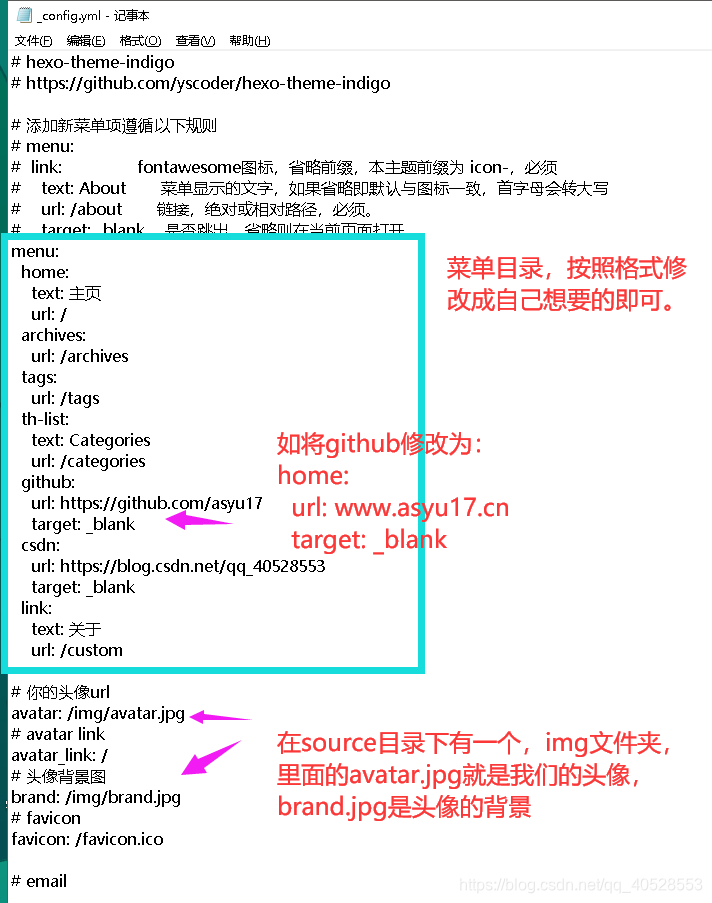
这里是source文件夹下的内容。其他的一些如邮箱的修改等等都大同小异,不一一列举了,下面是添加站点统计和添加评论功能。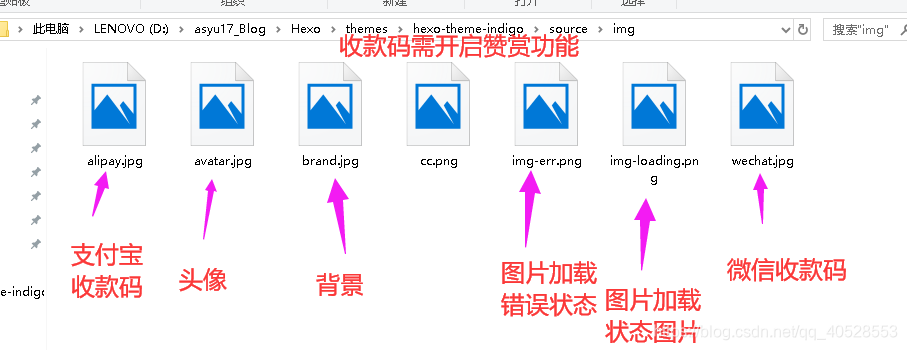
添加站点统计与评论
由于我们在GitHub pages 上传的Hexo源码为静态网页,不能访问数据库,所以我们的站点统计和评论需要借助第三方提供的接口来实现。
(一)、站点统计
首先去友盟注册一个帐号,然后依次选择网站统计-——>立即使用——>添加站点。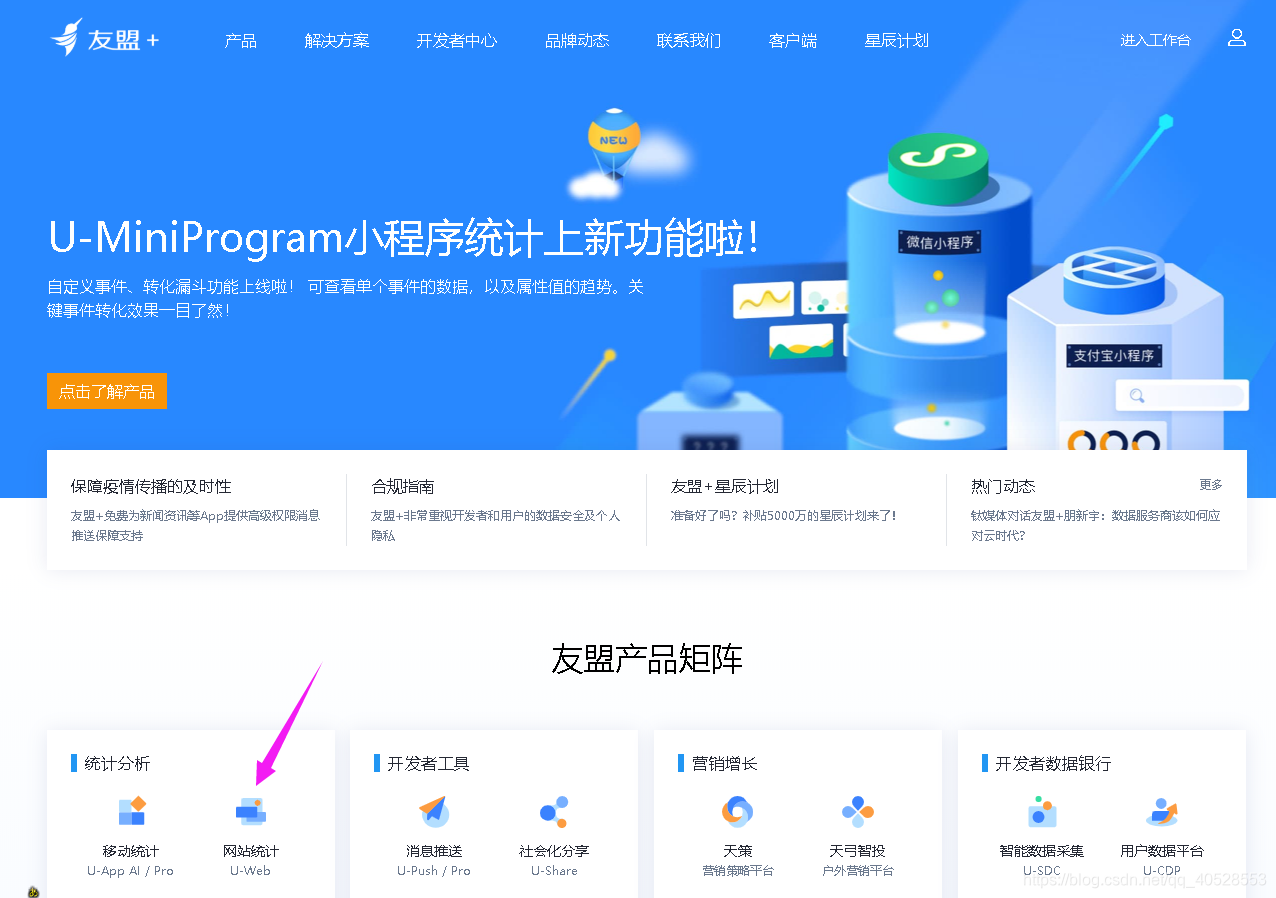
输入完信息后点击添加站点。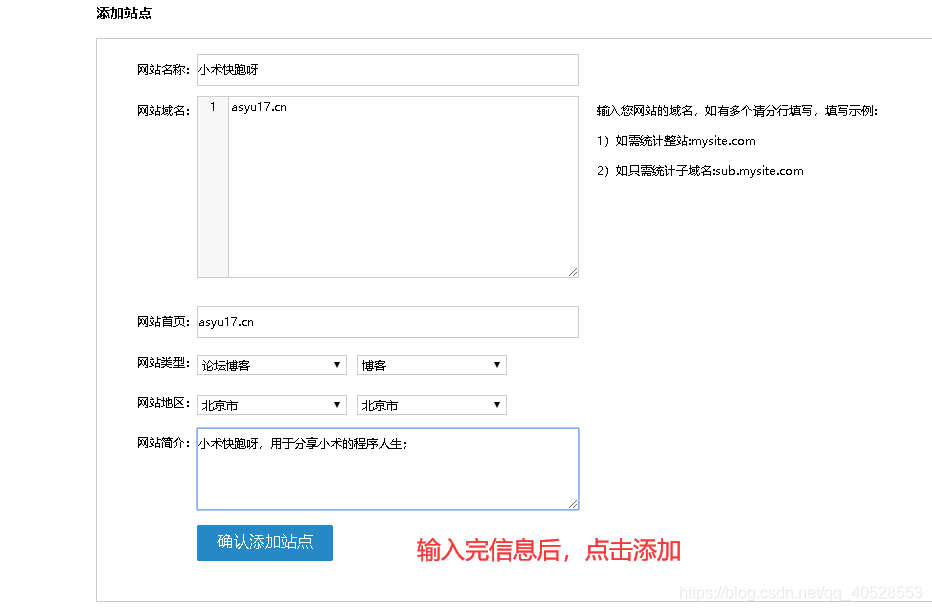
在统计代码页面保存id号码
回到D:\asyu17_Blog\Hexo\themes\hexo-theme-indigo 目录下的_config.yml文件,添加自己的id号码。
(二)、接入评论系统
在这里我打算接入Gitment,所以首先需要进入Github的settings页面,如。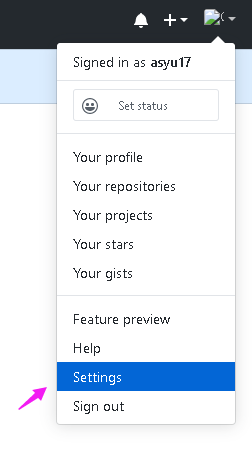
随后依次点击Developer settings——>OAuth Apps,随后点击Register a new application,如: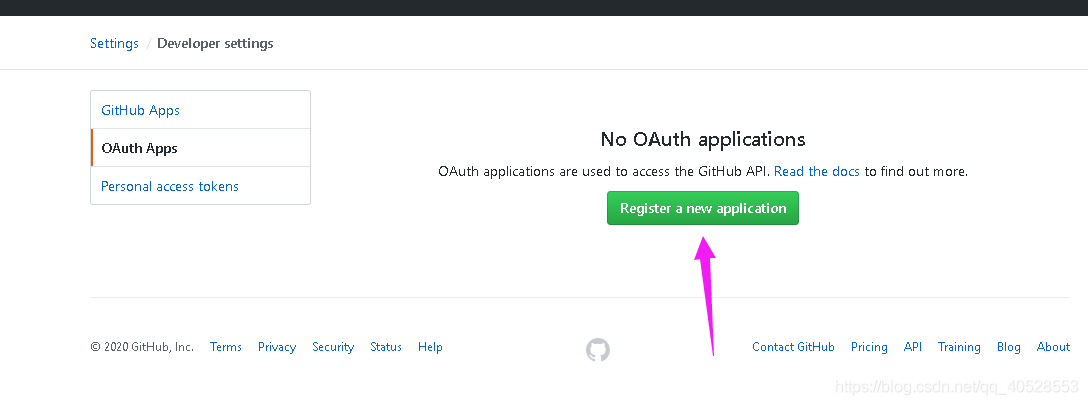
如图,依次填入信息,再点击注册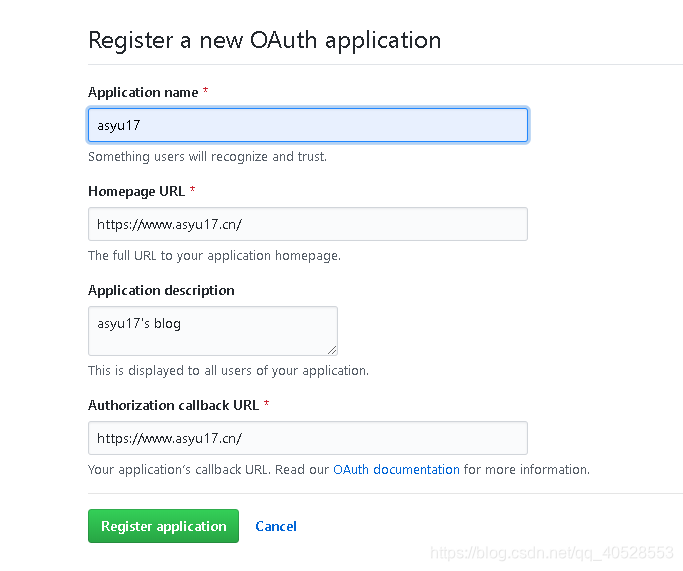
得到两个client数据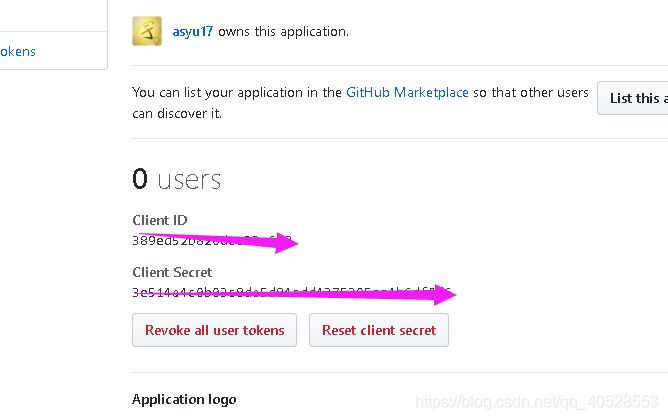
回到D:\asyu17_Blog\Hexo\themes\hexo-theme-indigo 目录下的_config.yml文件,进行修改。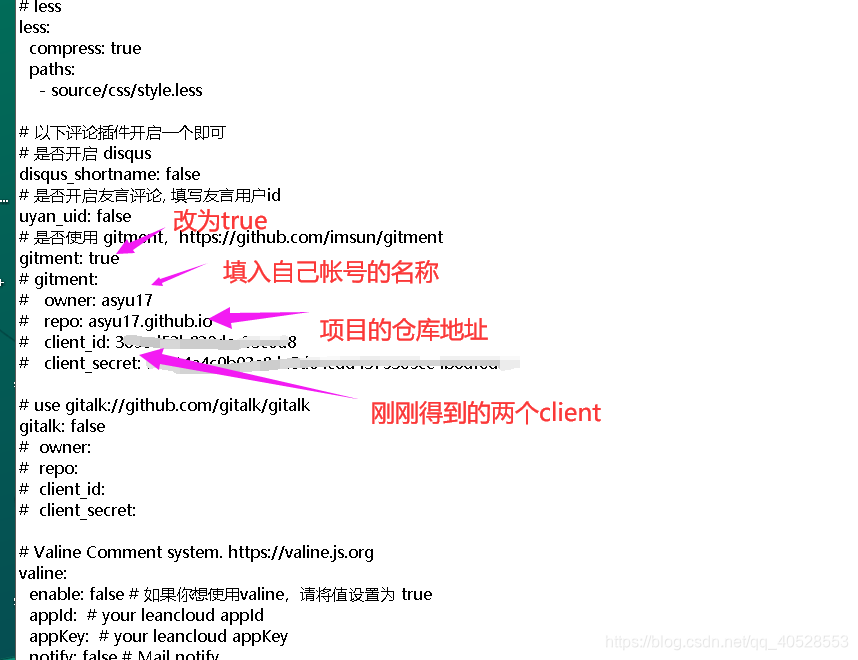
评论功能效果图:
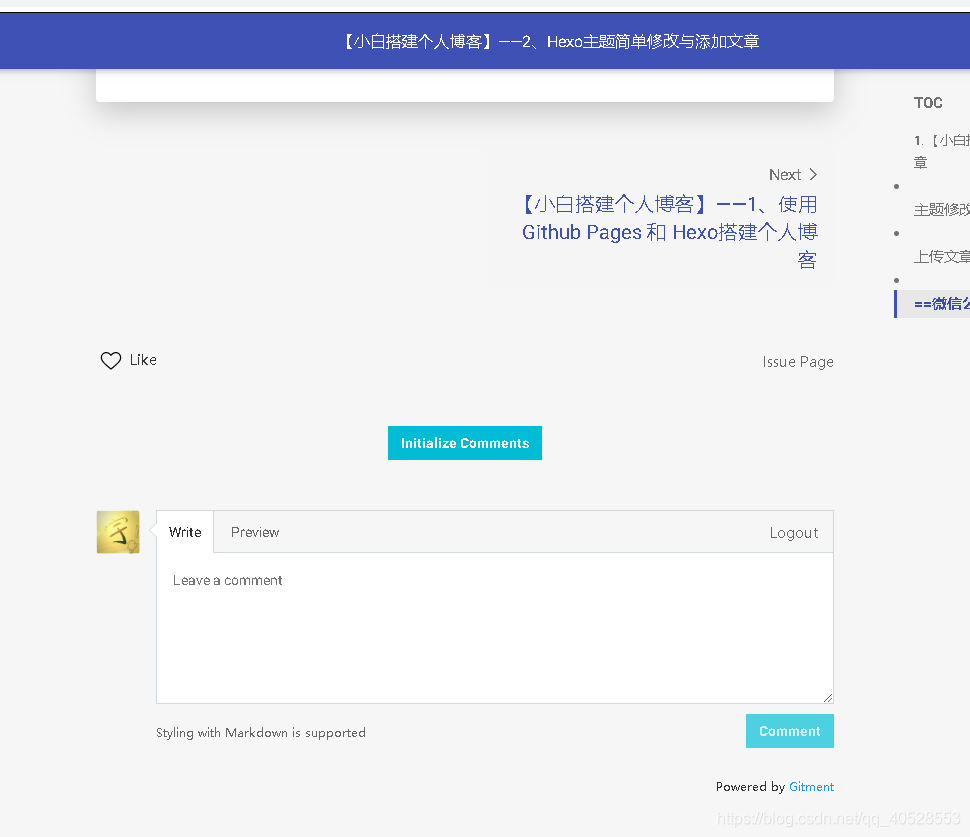
上传文章
| 参数 | 功能 | ||
|---|---|---|---|
| post | 新建文章 | ||
| draft | 新建草稿 | ||
| page | 新建页面 | ||
| 进入Hexo目录,右键选择Git Base Here,输入 | |||
|
|||
| 效果 | |||
 |
|||
| 然后打开所创建的.md文件,进行修改 | |||
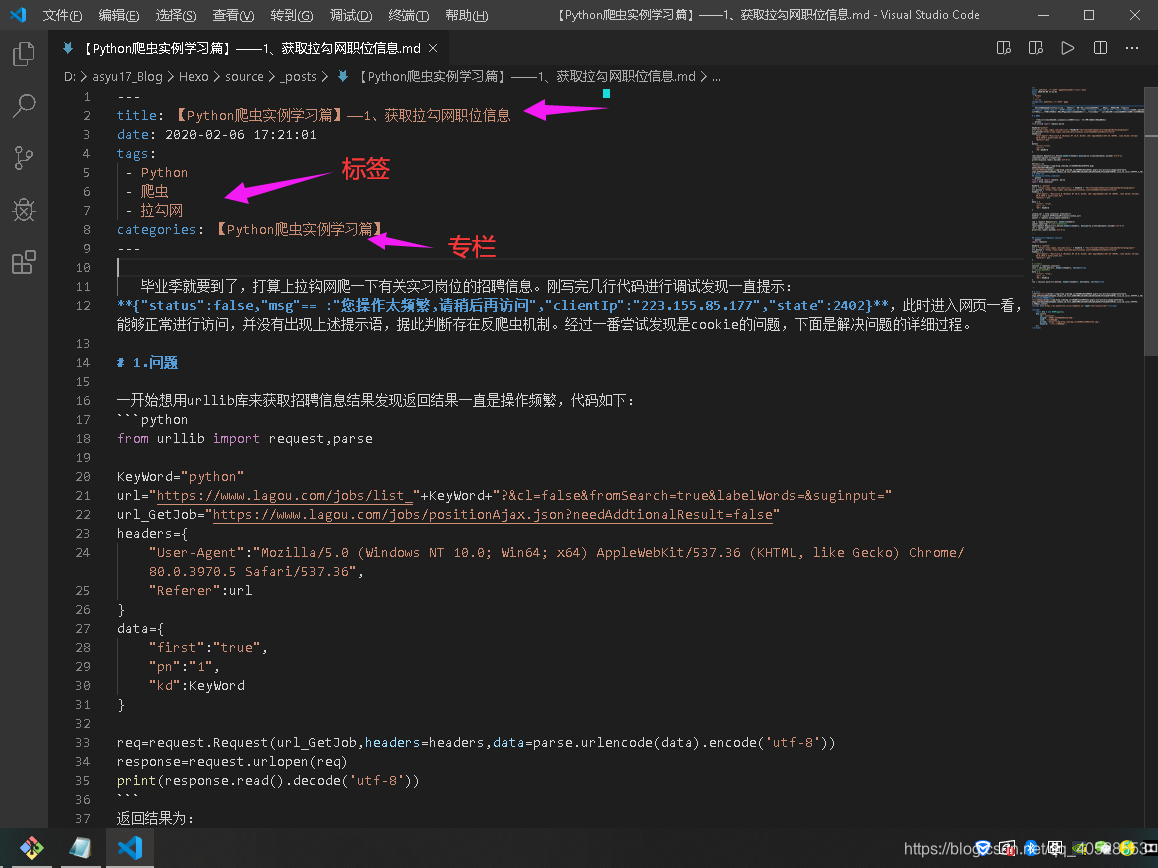 |
|||
| 效果图: | |||
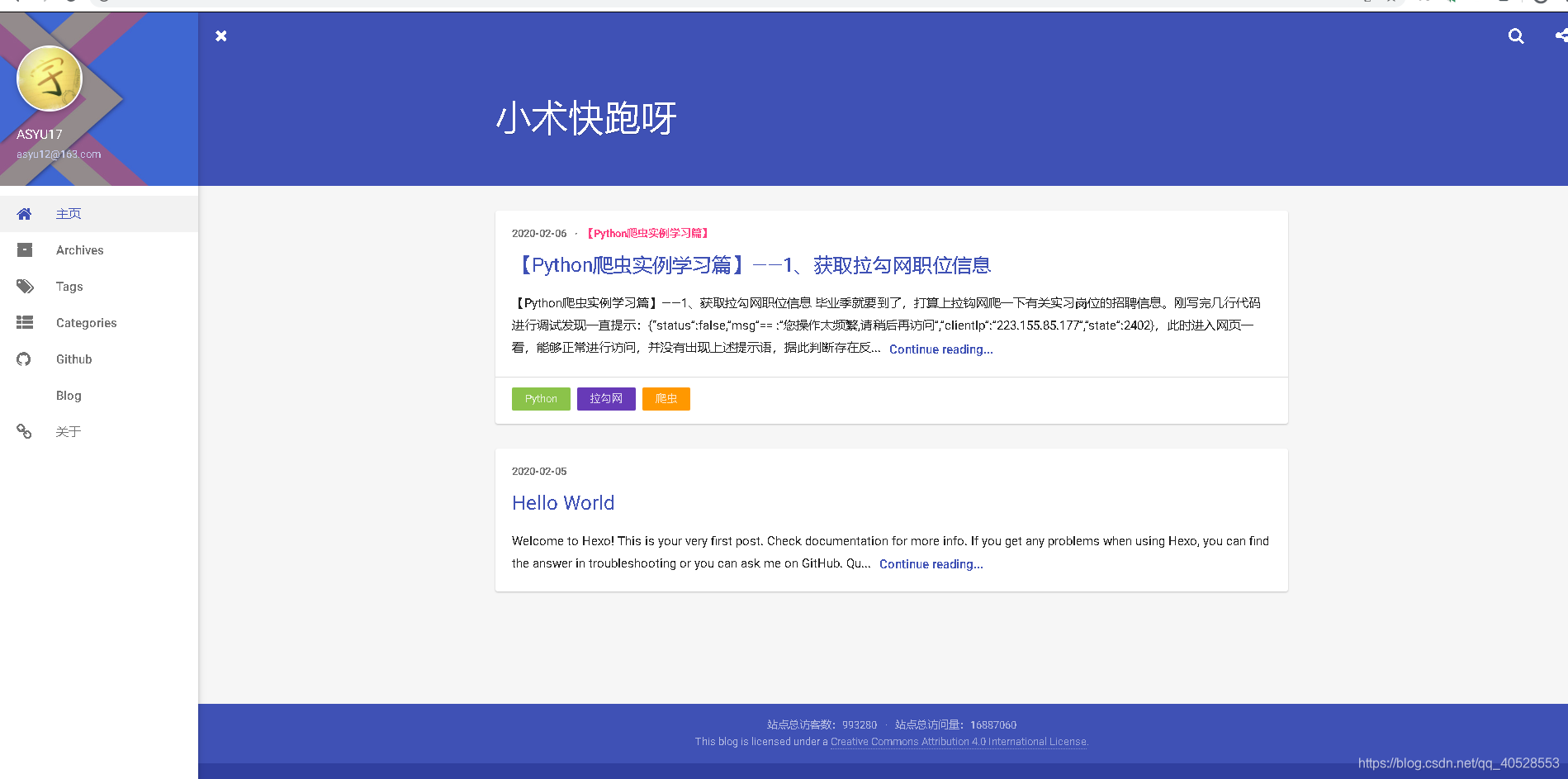 |
结语
搞了两天,目前就先这样吧~ 再进行更深层次的修改就需要网页开发的基础了,等后面慢慢改造哈哈~
==微信公众号:==